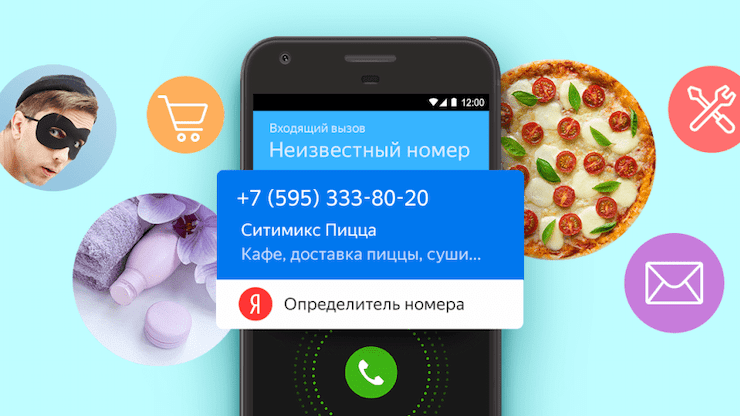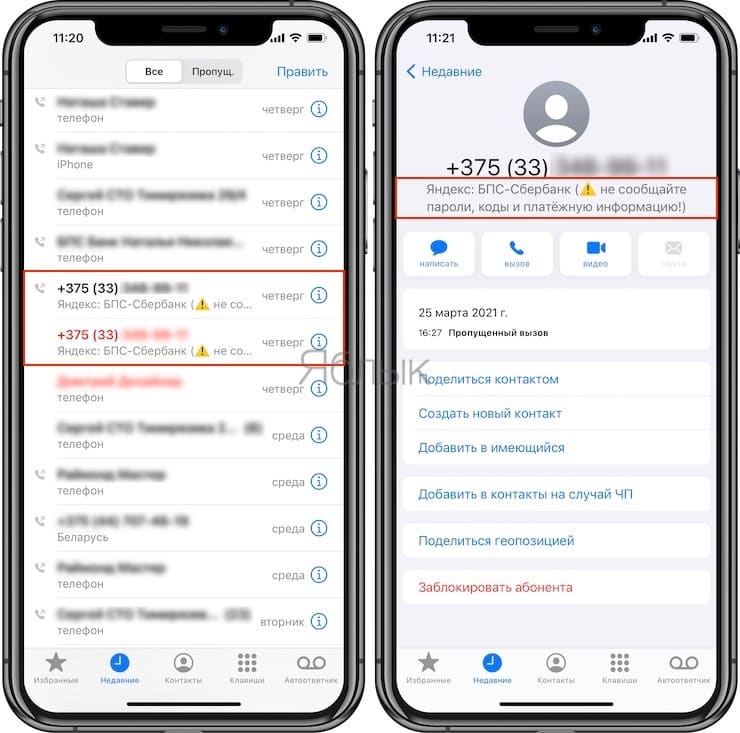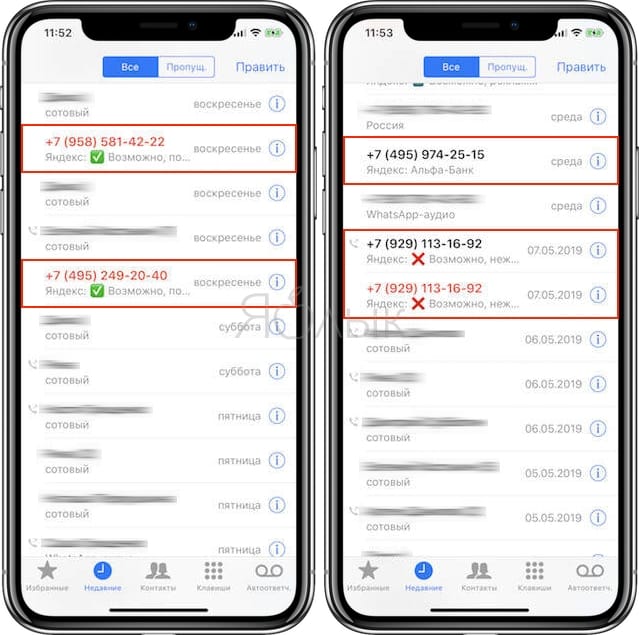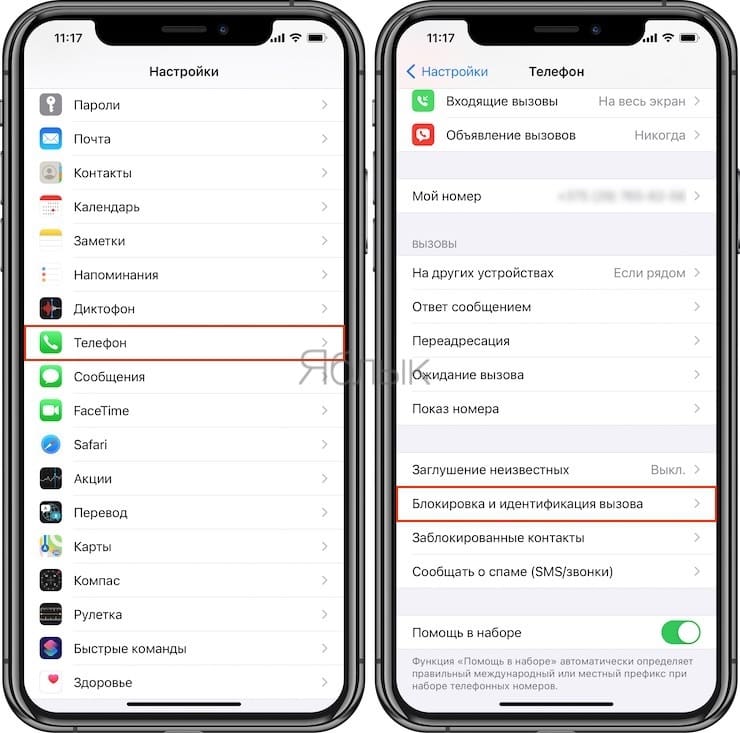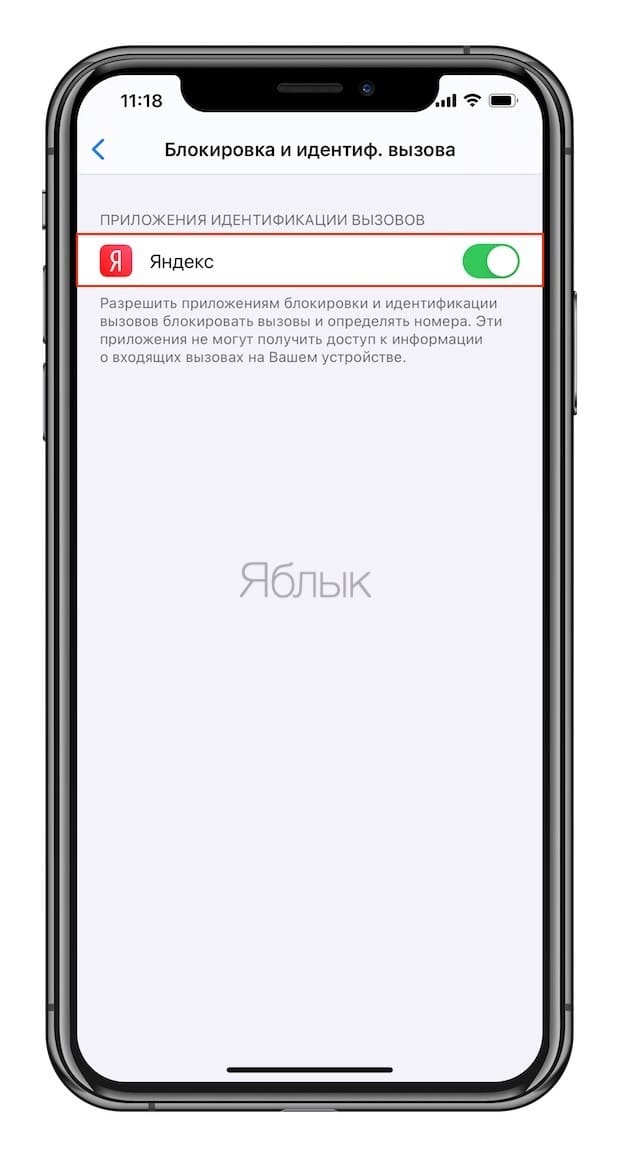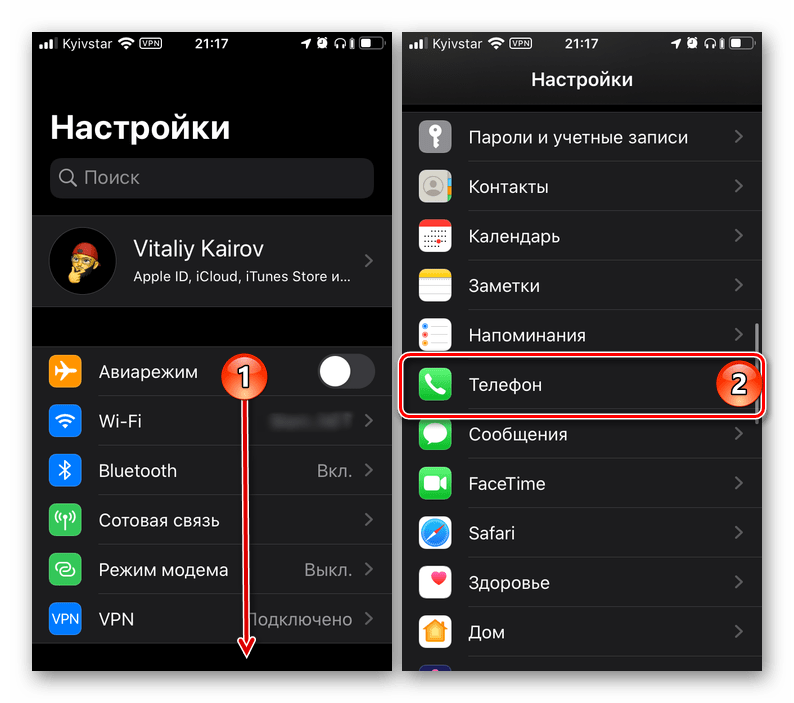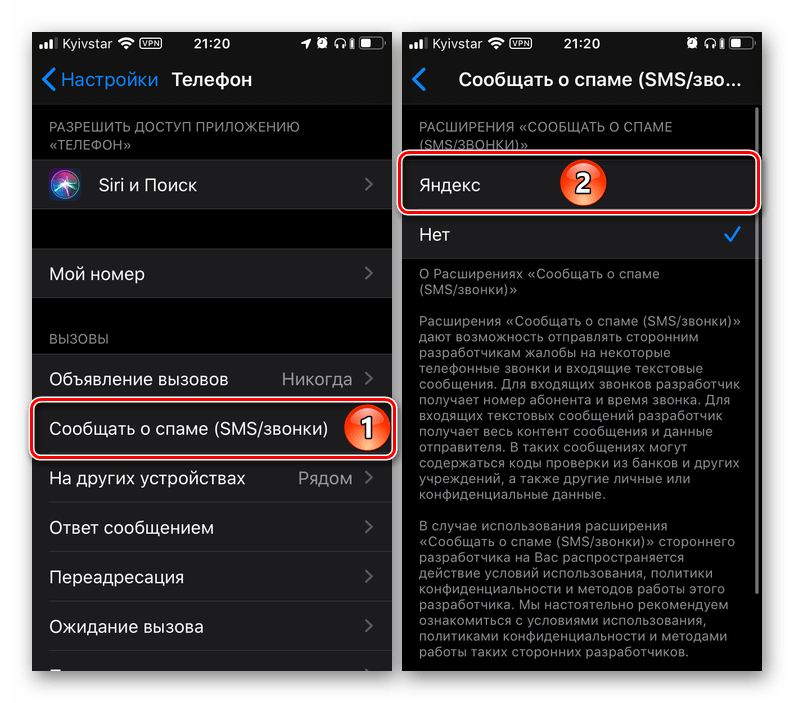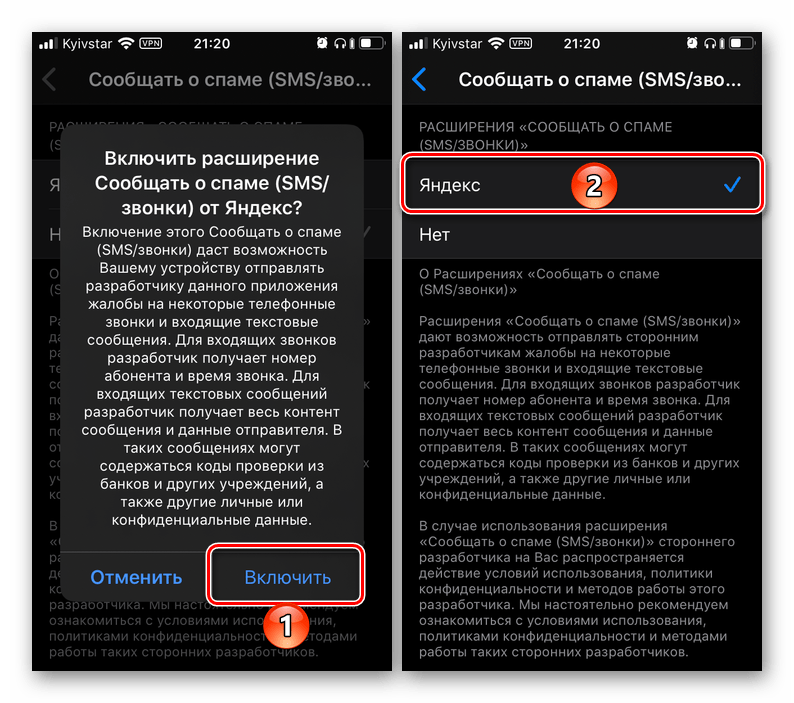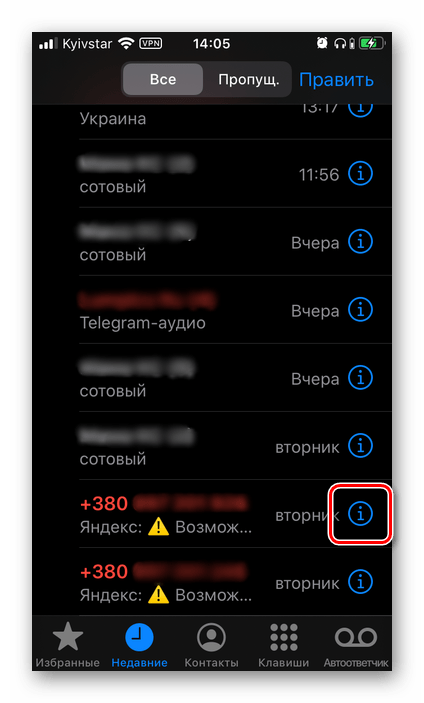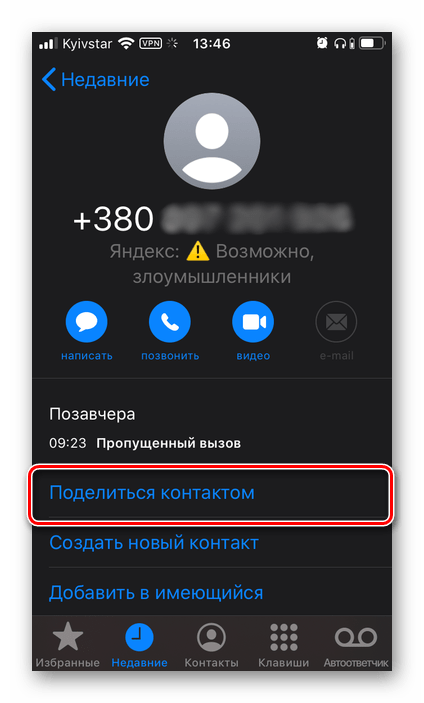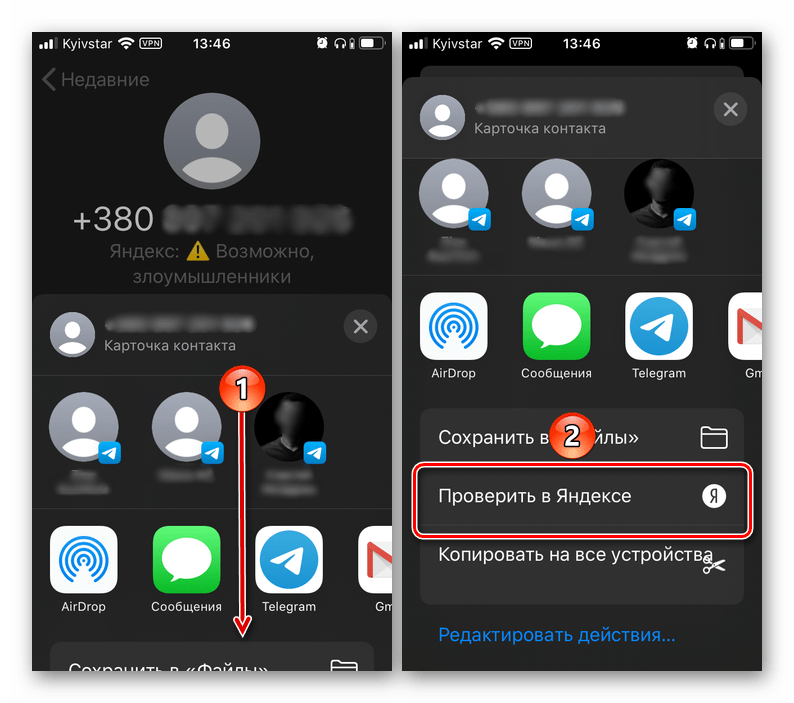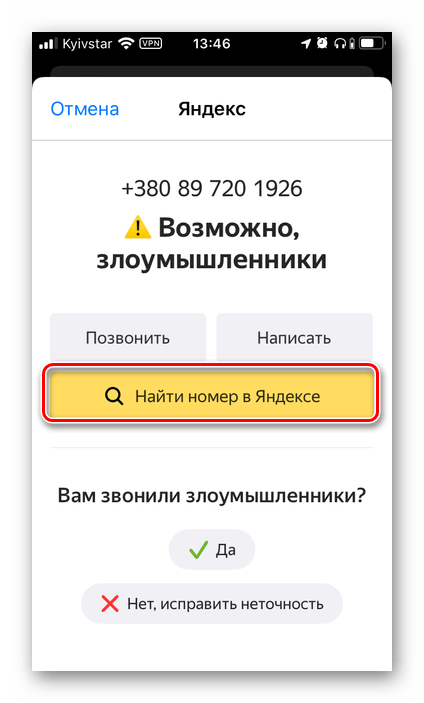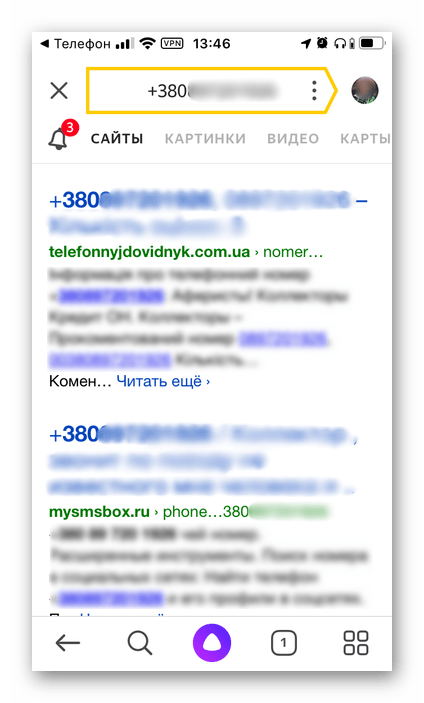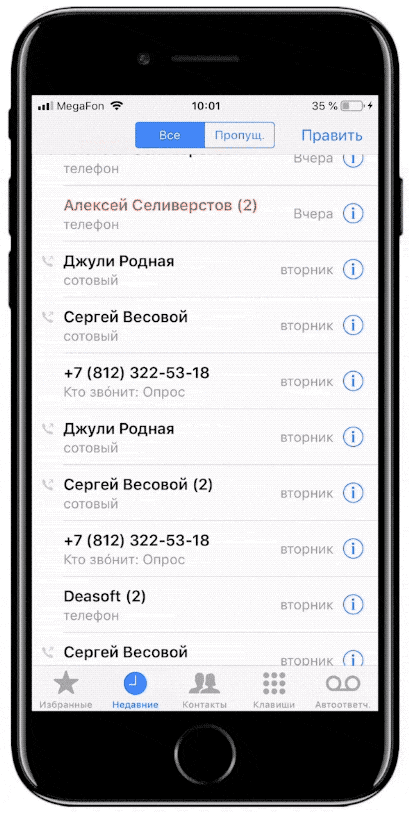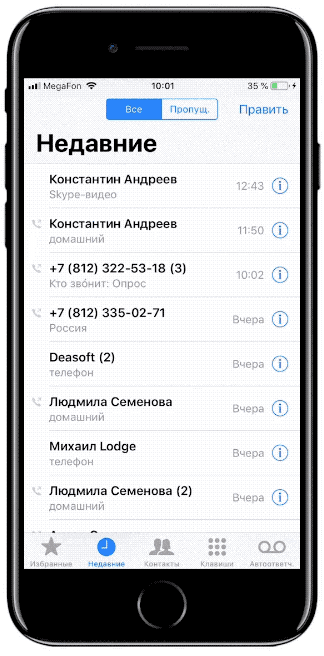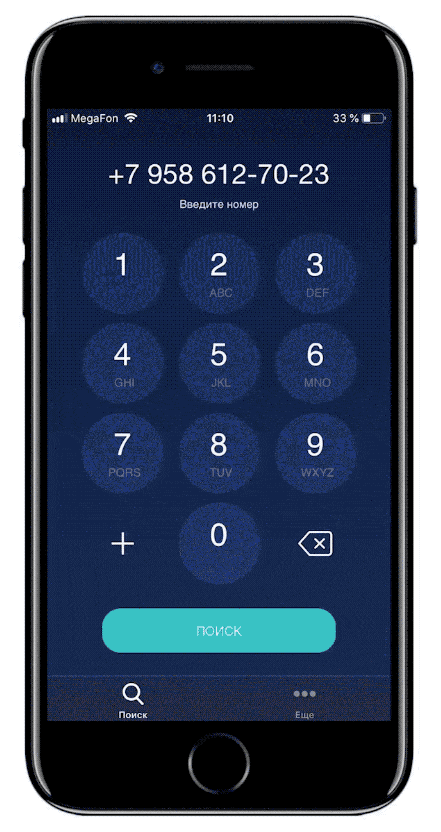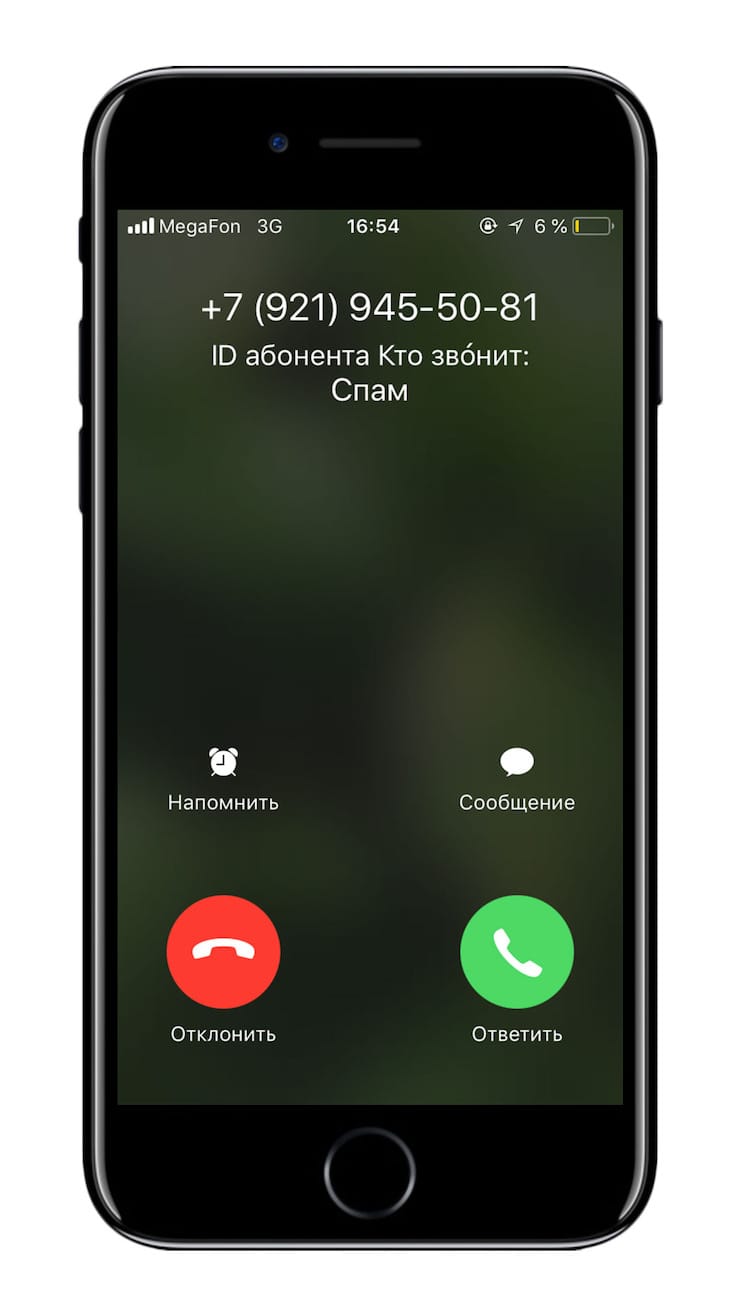- Как бесплатно включить определитель неизвестных номеров на iPhone
- Как включить определитель неизвестных номеров на iPhone
- Включение определителя номера Яндекс на iPhone
- Включение Определителя номера Яндекс
- Настройка и использование
- Что делать, если «Блок. и идентиф. вызова» отсутствует в настройках
- Определитель номера «Кто звонит» заставит забыть о спаме
- Информация о спамерах прямо в журнале звонков
- Проверка номера в приложении
- Как узнать, кто звонит
- «Кто звонит» не ворует данные
Как бесплатно включить определитель неизвестных номеров на iPhone
Функция автоопределителя номера, несомненно, является очень удобной. Трудно поверить, что еще недавно люди снимали трубку телефона, не зная, кто им звонит. АОН для стационарных аппаратов являлся роскошью, но на мобильных телефонах входящий номер отображается автоматически. Тем не менее сегодня просто видеть его недостаточно. Важно еще знать, кому принадлежит номер. В эпоху спама и социальной инженерии это приобретает особое значение.
В свое фирменное приложение «Яндекс» для iOS компания добавила автоматическое определение номера. С помощью приложения номер входящего звонка в режиме реального времени сравнивается с базой «Яндекс.Справочника», в котором собраны телефоны 6 миллионов юридических лиц. Определение номера работает и для пропущенных вызовов. В истории звонков сохраняются номера с названием звонившей компании.
Если в базе номера не окажется, что «Яндекс» попробует на основе отзывов пользователей определить цель звонка. Это даст возможность если и не узнать название организации, то хотя бы определить род ее деятельности. На экране же пользователь увидит характеристики: «Доставка товара», «Банк» или подобные. Определять же имена физических лиц программа не умеет.
Для более глубокого анализа используется работающий на основе машинного обучения алгоритм. Он изучает отзывы людей, их частоту, а также число и длительность звонков с этого номера, другие факторы. Рядом с номером появится информация от «Яндекса»: «Возможно, реклама», «Возможно, полезный» или «Возможно, нежелательный».
Как включить определитель неизвестных номеров на iPhone
1. Установите приложение «Яндекс» (ссылка ниже).
2. Откройте приложение Настройки на iPhone и перейдите в раздел Телефон.
3. Выберите меню Блокировка и идентификация вызова.
4. Установите переключатель «Яндекс» в положение Включено.
Бесплатная программа станет полезной для тех, кто опасается спамеров и предпочитает не тратить время на общение со звонящими с незнакомых номеров. А вот в версии приложения для Android этот функционал был добавлен «Яндексом» еще в апреле 2018 года.
Источник
Включение определителя номера Яндекс на iPhone
Компанией Яндекс разработано довольно много интернет-сервисов и мобильных приложений. В числе таковых и Определитель номера, который позволяет узнать, кто звонил и, в случае необходимости, сообщить о потенциальных злоумышленниках и возможных нарушениях и/или просто получить дополнительную информацию. Далее расскажем, как активировать данную функцию на iPhone.
Важно! Определитель номера – это одна из возможностей приложения Яндекс, а потому для выполнения изложенных ниже рекомендаций его необходимо установить на айФон. Воспользуйтесь для этого следующей ссылкой.
Включение Определителя номера Яндекс
Автоматический определитель номера от Яндекс позволяет быть в курсе того, кто звонит на ваш телефон, если номер не сохранен в адресной книге. Вся информация об организации подтягивается из специального справочника, а на основе оставленных другими пользователями отзывов и дополнительных сведений определяется цель звонка. Для того чтобы начать пользоваться данной возможностью, выполните следующее:
- Запустите приложение Яндекс, вызовите его меню (кнопка с четырьмя квадратиками, расположенная в правом углу нижней панели) и тапните по значку «Определитель номера».
Сразу же после этого появится пошаговая инструкция, рассказывающая о порядке активации функции. Для того чтобы это сделать, необходимо «Перейти в настройки».
Оказавшись в «Настройках» iOS, если это потребуется, вернитесь на их главную страницу, пролистайте вниз и откройте раздел «Телефон».
Спустя несколько секунд Определитель номера Яндекс будет активирован, но для того, чтобы использовать все возможности сервиса, необходимо выполнить еще несколько манипуляций, о которых мы расскажем далее.
Настройка и использование
Помимо непосредственного предоставления информации о звонящих, Определитель Яндекс позволяет сообщать о спаме и проверять эти номера с целью получения более подробных сведений и возможных отзывов других пользователей. Рассмотрим, как включить и использовать эти возможности.
- Вернувшись к интерфейсу Определителя Яндекс после его активации в «Настройках» или просто повторно запустив приложение, вы увидите информацию о том, как проверить номер, а также как включить возможность жаловаться о спаме и в дальнейшем ее использовать. Начнем с последнего.
- Перейдите в настройки приложения «Телефон», выполнив действия из третьего пункта предыдущей части статьи.
Тапните по пункту «Сообщать о спаме (SMS/звонки)» и установите галочку напротив «Яндекс».
Во всплывающем окне нажмите «Включить», после чего функция будет активирована.
Теперь рассмотрим, как пользоваться включенной возможностью.
- Откройте приложение «Телефон» и перейдите в его вкладку «Недавние» . Найдите номер, на который хотите пожаловаться, и проведите по нему пальцем в направлении справа налево до появления дополнительных действий.
Тапните «Сообщить», а затем выберите один из двух доступных вариантов – «Да, это важный звонок» или «Нет, звонок нежелательный».
При выборе второго пункта появится возможность «Заблокировать номер» и, если вы общались со звонящим, предоставить дополнительную информацию, указав, зачем вам звонили и откуда, а также, если есть такое желание, «Добавить комментарий».
Выберите «Поделиться контактом».
Пролистайте список доступных действий немного вниз и тапните по пункту «Проверить в Яндексе».
В появившемся окне вы можете подтвердить предположение сервиса о том, кто вам звонил, или исправить его, позвонить или написать на номер, а также «Найти номер в Яндексе».
Выбор последнего варианта перенаправит вас на страницу Яндекс с поисковой выдачей из сайтов, на которых можно узнать более подробные сведения о номере и ознакомиться с отзывами других пользователей, если таковые имеются.
Примечание: Если вы заметили, что Определитель номера перестал работать, удалите и скачайте заново базу номеров. Для этого следует воспользоваться соответствующей ссылкой в приложении Яндекс, расположенной непосредственно в разделе сервиса.
Автоматический определитель номера работает в фоне, собственного интерфейса у этого сервиса нет, а все доступные настройки мы рассмотрели в четвертом пункте предыдущей части статьи и первом этой.
Что делать, если «Блок. и идентиф. вызова» отсутствует в настройках
В последних версиях iOS, начиная с 14.3, нередко можно столкнуться с проблемой, при которой параметр «Блок. и идентиф. вызова», необходимый для активации стороннего определителя номера, коим и является Яндекс, отсутствует в настройках телефона. Для ее решения необходимо выполнить следующее:
- Откройте в «Настройках» iPhone раздел «Конфиденциальность».
Перейдите к подразделу «Отслеживание».
Деактивируйте, а затем повторно активируйте переключатель напротив пункта «Трекинг-запросы приложениям». Если потребуется, подтвердите данное действие.
Проверьте наличие опции «Блок. и идентиф. вызова» в разделе настроек «Телефон».
Если она не появится, коснитесь расположенного ниже пункта «Сообщать о спаме» и отключите его.
После выполнения этих действий параметр «Блок. и идентиф. вызова» должен стать доступным и появится возможность включить АОН.
Если же этого не произойдет, удалите приложение Яндекс, затем снова установите, включите Определитель и настройте его согласно представленной выше инструкции.
Читайте также: Как удалить / установить приложение на Айфон
Обратите внимание! Вместо приложения Яндекс с Алисой, рассмотренного в рамках настоящей статьи, для включения АОН можно задействовать Яндекс.Браузер – необходимая возможность скрыта в его настройках.
В завершение отметим, что единовременно на Айфоне можно пользоваться только одним определителем номера, поэтому если у вас установлено несколько таких приложений, удалите их все, оставив только Яндекс.
Помимо этой статьи, на сайте еще 12486 инструкций.
Добавьте сайт Lumpics.ru в закладки (CTRL+D) и мы точно еще пригодимся вам.
Отблагодарите автора, поделитесь статьей в социальных сетях.
Источник
Определитель номера «Кто звонит» заставит забыть о спаме
Попробуйте найти человека, которому ни разу не звонили спамеры и мошенники. Вряд ли получится. Вести переговоры с профессиональными «звонильщиками» приходится всем.
Достаточно лишь однажды оформить кредит или заполнить анкету на получение дисконтной карты. Тогда как узнать, кто звонил, не сливая собственные данные? Приложение «Кто звонит» для iPhone – безопасный инструмент для защиты от телефонного спама.
«Кто звонит» определяет номера спамеров, мошенников, коллекторов во время входящего вызова. более 1,5 миллионов номеров. И на каждый пользователи оставляют свои отзывы. Они дают исчерпывающую информацию о спамере и его личностных характеристиках. Некоторые комментарии представляют собой квинтэссенцию людского раздражения и остроумия.
В начале работы «Кто звонит» предлагает провести небольшую настройку. Для этого в программе есть простая инструкция из нескольких шагов. Чтобы включить определитель, нужно посетить Настройки, выбрать «Телефон», кликнуть на «Блокировку и идентиф. вызовов», включить «Кто звонит». Готово!
Информация о спамерах прямо в журнале звонков
База номеров обновляется в фоновом режиме. Но уже сейчас можно перейти в журнал звонков и увидеть, что некоторые звонки от спамеров успешно определились.
Тут же можно изучить отзывы о номере. Жмем «поделиться контактом» и выбираем «Кто звонит». На этого спамера есть как минимум 10 отзывов. Заодно оставляем и свой комментарий. Выходит, что не обязательно каждый раз запускать приложение. Большинство ответов на вопросы можно найти в журнале звонков.
Проверка номера в приложении
Любой подозрительный номер легко проверяется и в самом приложении. Это удобно, если есть пропущенный вызов с неизвестного номера, но не хочется перезванивать спамерам. Здесь также можно проверять номера, чтобы не нарваться на мошенников. Например, когда совершаешь покупку в интернете или сделки с недвижимостью. Ввести номер можно как вручную, так и вставив из буфера обмена.
Как узнать, кто звонит
А вот как выглядит главная функция приложения – определитель звонков. Категория звонящего определяется во время входящего вызова – спам, мошенник, банк и так далее. Отвечать или нет – уже решать пользователю. Главное – предупрежден, а значит – вооружен.
«Кто звонит» не ворует данные
Известный бич антиспам-приложений – это воровство личных данных пользователей. «Кто звонит»не требует ввести собственный номер и не запрашивает доступ к телефонной книге. Так что бояться нечего – программа не собирает данные. Политика и лицензионное соглашение приложения это подтверждают.
Абсолютно все отзывы о номерах – анонимные, а в качестве аватарок рандомно подставляются иконки с роботами. Так что если вы ищите безопасный и эффективный инструмент для борьбы с назойливыми звонками, то «Кто звонит» – идеальный вариант.
Источник